Konfigurasi penilaian Peluang Prediktif
Penskoran peluang prediktif menggunakan model Pembelajaran Mesin prediktif untuk menghitung skor peluang terbuka berdasarkan data historis. Skor membantu penjual memprioritaskan peluang dan mencapai tingkat peluang yang dimenangkan yang lebih tinggi, dan mengurangi waktu yang diperlukan untuk memenangkan peluang.
Misalnya, Anda memiliki dua peluang, Peluang A dan Peluang B, dalam alur Anda. Model penilaian peluang menghitung skor 80 untuk Peluang A dan 50 untuk Peluang B. Berdasarkan skor, Anda dapat memprediksi bahwa Peluang A memiliki peluang lebih besar untuk diubah menjadi kesepakatan yang dimenangkan. Selanjutnya, Anda dapat meninjau faktor yang mempengaruhi utama untuk menganalisis mengapa skor Peluang B rendah dan memutuskan apakah akan meningkatkannya.
Gambar berikut menunjukkan contoh widget penilaian peluang:
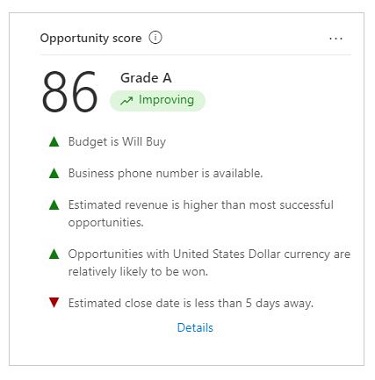
Pengumpulan data historis dimulai saat Anda membuat model penilaian. Data historis disimpan di danau data untuk analisis. Jika langganan Dynamics 365 Sales Anda kedaluwarsa atau organisasi Anda dihapus, data historis akan dihapus setelah 30 hari.
Jika Anda memiliki lisensi Dynamics 365 Sales Enterprise, Anda dapat mengaktifkan Penskoran peluang prediktif dalam penyiapan cepat penilaian prospek dan peluang. Anda akan mendapatkan 1.500 rekaman yang dicetak per bulan.
Persyaratan lisensi dan peran
| Jenis persyaratan | Anda harus memiliki |
|---|---|
| Lisensi | Dynamics 365 Sales Premium atau Dynamics 365 Sales Enterprise Informasi lebih lanjut: Harga Dynamics 365 Sales |
| Peran keamanan | Administrator Sistem Informasi selengkapnya: Peran keamanan yang telah ditentukan sebelumnya untuk Penjualan |
Prasyarat
Anda harus memiliki cukup kesempatan untuk melatih model berdasarkan data masa lalu. Organisasi Anda harus telah membuat dan menutup setidaknya 40 peluang yang menang dan 40 peluang yang hilang selama jangka waktu yang dipilih dalam Melatih peluang dari bidang model penilaian sebelumnya. Jangka jangka waktu berkisar dari tiga bulan hingga dua tahun. Verifikasi apakah Anda memiliki jumlah prospek yang diperlukan untuk membangun model penilaian.
Untuk menentukan model per tahap, Anda harus memiliki setidaknya 40 peluang tertutup pada tahap terakhir proses bisnis dalam jangka waktu yang dipilih. Semakin banyak peluang yang dapat anda sertakan untuk melatih model, semakin baik hasil prediksi. Verifikasi apakah Anda memiliki jumlah peluang yang diperlukan untuk membangun model penilaian per tahap.
Catatan
Jika Anda berencana untuk menggunakan alur proses bisnis untuk model Anda, maka peluang yang telah meninggalkan alur proses bisnis yang dipilih tidak akan dipertimbangkan untuk pelatihan, penilaian, dan untuk menetapkan persyaratan minimum untuk pembuatan model.
Sistem membutuhkan waktu sekitar empat jam untuk menyinkronkan data dengan data lake. Jika Anda telah menutup peluang baru-baru ini, model tidak akan segera mempertimbangkannya.
Apa itu model per tahap?
Model per tahap menghitung pengaruh atribut pada setiap tahap alur proses bisnis berdasarkan data masa lalu. Misalnya, Anda dapat meninjau bagaimana perkiraan tanggal penutupan memengaruhi berbagai tahap peluang. Anda kemudian dapat memutuskan tahapan mana yang relevan untuk setiap atribut, sesuai dengan standar organisasi Anda, dan meningkatkan akurasi model.
Pemodelan per tahap dinonaktifkan secara default. Anda dapat mengaktifkannya hanya saat menambahkan model penilaian.
Ketika pemodelan per tahap dinonaktifkan, model hanya menggunakan atribut yang memiliki pengaruh lebih tinggi pada peluang yang ditutup sebagai dimenangkan. Misalnya, jika sebagian besar transaksi yang dimenangkan memiliki nomor Telepon Kantor terkait yang terkait, model dapat memberikan skor yang lebih tinggi untuk peluang yang memiliki nomor Telepon Kantor terkait.
Buat model penilaian pertama Anda
Penting
- Jika Anda menggunakan model yang Anda buat dalam versi Dynamics 365 sebelum gelombang 2 rilis 2020, hapus model sebelum Anda membuat model baru. Jika tidak, versi model sebelumnya akan diterapkan ke semua peluang di organisasi Anda, dan model baru tidak akan berpengaruh pada peluang.
- Pada gelombang 2 rilis 2020, aplikasi menulis data penilaian peluang ke tabel msdyn_predictivescore dan tidak lagi menulis ke entitas peluang. Penilaian prospek dan peluang menggunakan tabel msdyn_predictivescore .
Model penilaian menentukan kriteria untuk memilih peluang untuk pelatihan dan penilaian. Jika organisasi Anda mengikuti praktik penjualan yang berbeda di berbagai wilayah atau unit bisnis, Anda dapat membuat model dan set pelatihan unik untuk masing-masing wilayah atau unit bisnis.
Buka Ubah area di sudut kiri bawah aplikasi Pusat Penjualan, dan pilih Pengaturan Sales Insights.
Pada peta situs di bawah Model prediktif, pilih Penilaian peluang.
Jika organisasi Anda tidak memiliki setidaknya 40 peluang menang dan 40 peluang kalah yang dibuat dalam jangka waktu yang diidentifikasi di bidang Latih dengan peluang dari masa lalu , Anda tidak dapat membuat model penilaian. Jika ada cukup peluang, aplikasi akan menghasilkan model secara default.
Pada halaman Penskoran peluang prediktif , ubah nilai untuk bidang seperti alur proses bisnis, kolom filter, dan sebagainya jika diperlukan. Untuk informasi selengkapnya tentang bidang ini, lihat bagian berikutnya Menambahkan model. Setelah selesai, pilih Mulai.
Berikan beberapa waktu agar aplikasi melatih model Anda. Anda dapat meninggalkan halaman dan kembali lagi nanti.
Aplikasi menggunakan atribut standar untuk melatih model. Anda dapat mengedit model nanti untuk menyertakan atribut kustom atau cerdas.
Publikasikan model Anda
Saat model Anda dilatih dan siap untuk diterbitkan, halaman Penskoran peluang prediktif menampilkan konfirmasi:

Jika model dilatih tetapi belum siap untuk diterbitkan, bidang Performa model menampilkan Tidak siap untuk Diterbitkan.
Untuk melatih ulang model setiap 15 hari, pilih Latih ulang secara otomatis.
Pilih Publikasikan atau Lihat detail.
Jika model siap diterbitkan dan Anda siap menerapkannya, pilih Terbitkan.
Model diterapkan ke peluang yang cocok dengan kriteria yang ditentukan dalam konfigurasi model. Skor peluang muncul di kolom Skor peluang dalam tampilan dan di widget dalam formulir peluang.
Untuk melihat akurasi dan performa model sebelum Anda menerbitkannya, atau jika model belum siap untuk diterbitkan dan Anda ingin mengetahui alasannya, pilih Tampilkan Detail, lalu pilih tab Performa .
Aplikasi menentukan bahwa model belum siap untuk dipublikasikan jika akurasinya berada di bawah nilai ambang batas, skor Area under curve (AUC). Anda masih dapat mempublikasikan model jika Anda mau. Namun, itu akan berkinerja buruk.
Tambahkan model
Anda dapat membuat hingga 10 model, baik yang dipublikasikan maupun yang tidak dipublikasikan, untuk kumpulan peluang yang berbeda. Aplikasi memperingatkan Anda jika Anda mencoba membuat model yang mungkin mencetak peluang yang sama dengan model yang ada.
Di bagian bawah halaman Penskoran peluang prediktif , pilih Tambahkan model.
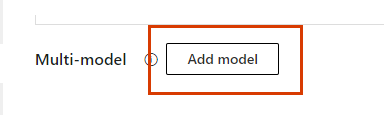
Catatan
Anda tidak akan melihat tombol Tambahkan model jika Anda belum membuat setidaknya satu model penilaian.
Halaman Penskoran peluang prediktif terbuka dengan nilai default.

Dalam kotak Nama model baru, masukkan nama yang berisi karakter alfanumerik. Garis bawah diperbolehkan, namun bukan spasi atau karakter khusus lainnya.
Secara default, namanya adalah OpportunityScoring_<YYYYMMDD><Time> (misalnya,OpportunityScoring_ 202009181410). Tanggal dan waktu didasarkan pada waktu Universal Terkoordinasi (UTC).
Dalam daftar alur proses bisnis , pilih alur yang relevan untuk peluang yang Anda buat modelnya. Peluang yang telah meninggalkan alur proses bisnis yang dipilih tidak akan dipertimbangkan untuk pelatihan, penilaian, dan untuk menetapkan persyaratan minimum untuk pembuatan model.
Daftar ini menampilkan semua alur proses bisnis yang ditentukan untuk peluang di organisasi Anda. Jika Anda ingin mengaktifkan pemodelan per tahap, Anda harus memilih alur proses bisnis.
Untuk menampilkan alur proses bisnis kustom dalam daftar, aktifkan Pelacakan Perubahan untuk entitas alur proses bisnis. Saat Anda membuat model, proses bisnis kustom secara otomatis diaktifkan untuk menyinkronkan data ke data lake untuk analisis.
Dalam daftar Kumpulan rangkaian pilihan Negara, pilih kumpulan rangkaian pilihan di mana status peluang ditentukan.
Pilih nilai yang sesuai dalam daftar Nilai yang Menang dan Nilai yang Hilang, masing-masing.
Kumpulan rangkaian pilihan Status status siap pakai mendefinisikan nilai sebagai Menang dan Kalah. Anda dapat memilih kumpulan rangkaian pilihan kustom jika ditentukan.
Pilih Kolom filter dan Nilai filter untuk menentukan peluang yang harus dinilai model.
Untuk memfilter berdasarkan beberapa kolom, buat bidang terhitung dengan kolom yang diperlukan, lalu pilih bidang terhitung dalam daftar kolom filter .
Dalam daftar Latih dengan peluang dari sebelumnya , pilih periode waktu untuk set pelatihan. Gagal bayar adalah dua tahun.
Organisasi Anda harus memiliki minimal 40 peluang yang menang dan 40 peluang yang hilang yang dibuat dan ditutup selama periode yang dipilih. Model ini menganalisis peluang tertutup dari periode yang dipilih dan menggunakan data tersebut untuk menilai peluang terbuka dari dua tahun terakhir.
Jika Anda tidak memiliki peluang tertutup minimum dalam jangka waktu yang dipilih, tombol Mulai dinonaktifkan. Pilih periode waktu lain yang memiliki peluang tertutup yang cukup untuk melatih model.
(Opsional) Aktifkan Pemodelan Per tahap untuk memilih atribut yang harus dipertimbangkan model untuk setiap tahap proses bisnis.
Setelah membuat model, Anda akan dapat melihat pengaruh prediksi setiap atribut di berbagai tahap. Anda kemudian dapat memilih atribut dan tahapan yang sesuai.
Catatan
Jika Anda mengaktifkan Pemodelan Per tahap, pastikan untuk memilih proses bisnis dalam daftar alur proses bisnis .
Pilih Mulai. Anda akan mendapatkan pesan peringatan jika model adalah duplikat dari model yang ada dan mencetak serangkaian peluang yang sama. Anda dapat memilih untuk tetap membuat model atau mengubah konfigurasi untuk membiarkan model mencetak serangkaian peluang yang unik.
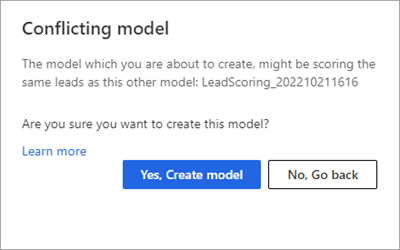
Sistem akan memakan waktu beberapa menit untuk melatih model Anda.
Saat model Anda dilatih, publikasikan atau lihat detailnya.
Tidak dapat menemukan opsi di aplikasi?
Ada tiga kemungkinan:
- Anda tidak memiliki lisensi atau peran yang diperlukan. Periksa bagian Persyaratan lisensi dan peran di bagian atas halaman ini.
- Administrator Anda belum mengaktifkan fitur tersebut.
- Organisasi Anda menggunakan aplikasi kustom. Tanyakan langkah-langkah yang tepat kepada administrator Anda. Langkah-langkah yang dijelaskan dalam artikel ini khusus untuk aplikasi Pusat Penjualan dan Sales Professional yang siap digunakan.
Informasi terkait
Pengguna sistem dan aplikasi yang dapat mendorong data ke Dataverse
Mengedit dan melatih ulang model penilaian peluang
Memprioritaskan peluang melalui skor
FAQ manajemen peluang